在使用Microsoft Visio的时候如果大家需要绘制网络图我们该怎么去操作呢?下面就是Microsoft Visio绘制网络图的方法,一起去学习一下吧。
第一步:打开Microsoft Visio软件,如下图:
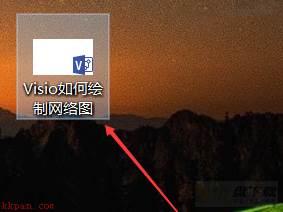
第二步:点击"文件",如下图:
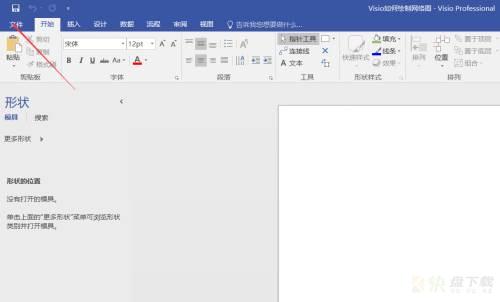
第三步:点击"新建",如下图:
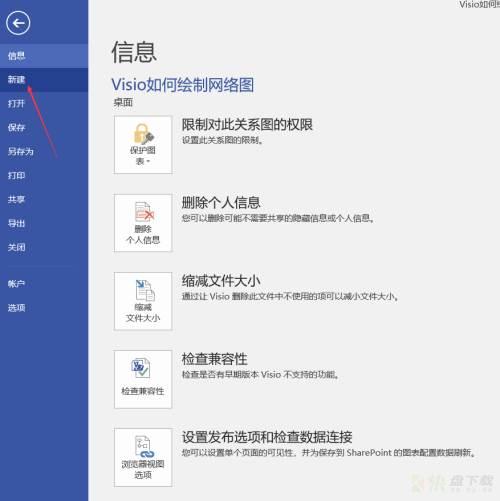
第四步:点击"建议的搜索"网络,如下图:
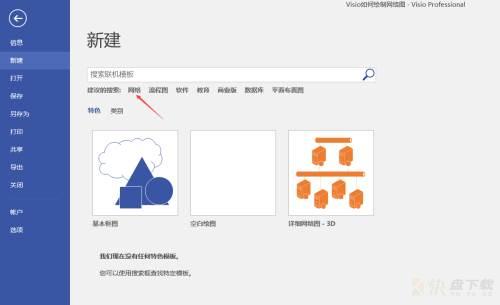
第五步:在"网络"模板中有"详细网络图"、"详细网络图-3D"等模板,小编这里以"详细网络图-3D"为例。如下图:
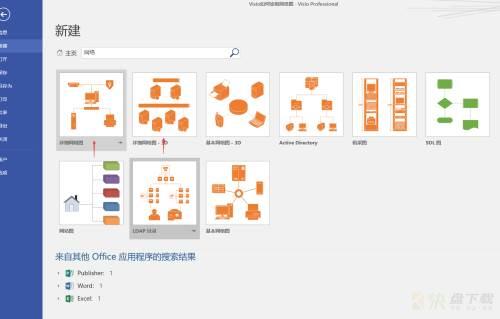
第六步:进入模板后,就可以拖动左边栏的"网络"形状,以及利用上方工具栏中的连接线等工具进行绘制啦。如下图:
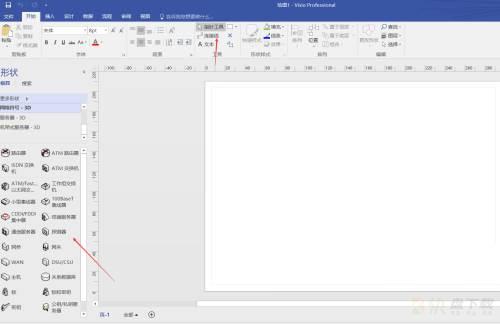
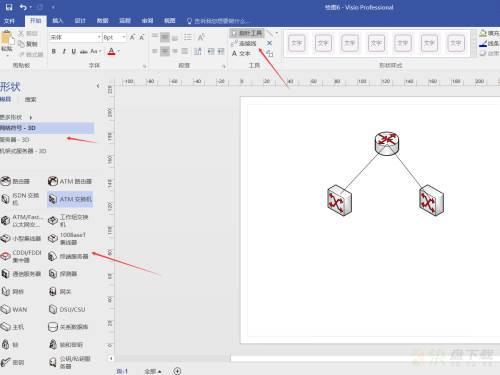
以上就是小编给大家带来的Microsoft Visio如何绘制网络图的全部内容,希望能够帮助到大家哦。
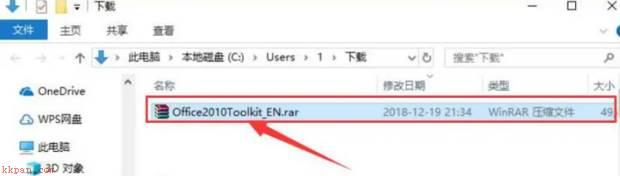
Microsoft Toolkit如何激活Office?-Microsoft Toolkit激活Office方法教程
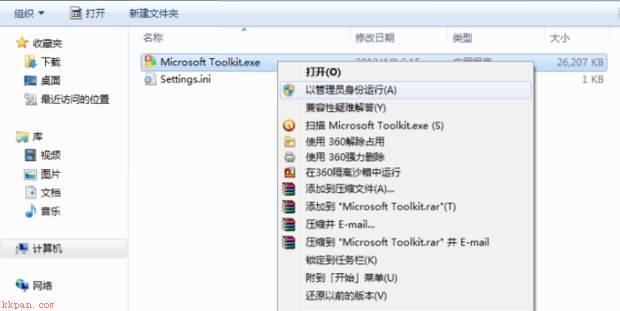
Microsoft Toolkit如何使用?-Microsoft Toolkit使用方法教程